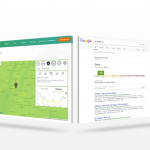弊社では、2019年 5月に、サーバー向け圧縮/暗号ソフト SecureZIP および PKZIP の v14.5 をリリースいたしました。5月といえば、日本では新しい年号が発表され、記念すべき月となりましたね。「元号の変更により、製品に影響はありますか。」というお問い合わせを頂いておりますが、SecureZIP および PKZIP 製品では、システム日付を参照しますが、システム日付の変更 (元号の変更を含む) は、製品の動作、処理には影響いたしません。
さて、本ブログでは、お問い合わせの多い、SecureZIP/PKZIP for Server 製品上でのパスワード付き暗号化 ZIP ファイルの作成についてご紹介します。
パスワードによるファイル暗号化
SecureZIP/PKZIP for Server (UNIX/Linux の場合 SecureZIP のみ) は、パスワードを使用した AES または 3DES 暗号をサポートし、機密情報を保護します。SecureZIP/PKZIP で暗号化したファイルは、PKZIP、SecureZIP またはフリーの ZIP Reader を使用して、主要なエンタープライズ向けの OS で、復号および解凍が可能です。
コマンド ラインでパスワードを指定するには、passphrase オプションを使用して、8 文字以上のパスワードを入力します(等記号 (=) に続けて) 。
たとえば mypassphrase がパスワードの場合:
pkzipc -add -passphrase=mypassphrase test.zip
より安全にするために、特に UNIX/Linux では、コマンドラインで passphrase コマンドと一緒にパスワードを指定しないで、インタラクティブにパスワードの入力を促される時に (Passphrase?)、パスワードを入力することができます。この方法により、他のユーザーが PKZIP コマンドラインの過去の入力を参照する際に、パスワードの読み取りが不可能になります。
パスワードの入力を促すメッセージを表示する場合、コマンドラインに passphrase オプションを含み、そこではパスワードを指定しないでください。
例:
pkzipc -add -passphrase test.zip
Enter キーを押すと、次のようなメッセージが表示されます:
Passphrase?
パスワードを入力してください。画面上にはアスタリスク (*) で文字が表示されます。Enter キーを押します。パスワードの再確認入力を促すメッセージが表示されます:
Re-enter passphrase for verification.
Passphrase?
再度パスワードを入力して Enter キーを押します。最初のパスワードと確認のために入力したパスワードが一致する場合、PKZIP は処理を開始してファイルを圧縮します。パスワードが一致しない場合は、再度パスワードの入力を即すメッセージが表示されます:
Passphrases don’t match! Please try again.
Passphrase?
パスワードを入力する別の方法として、パスワードを含むテキストファイルを指定する方法があります。
例:
pkzipc -add -passphrase=@secret.txt test.zip
このファイル (例では secret.txt) は、パスワードのみを含むファイルである必要があります。
安全性確保のため、他の人が簡単に考えることのできないパスワードを選択してください。理想的には、パスワードは 8 文字以上で、数字、大文字、小文字の組み合わせを含み、辞書に載っていない言葉にしてください。
暗号化の方法の指定
PKZIP では従来の標準 ZIP パスワード暗号化 (96bit Traditional) と強度なパスワード暗号化のどちらかを選択できます。強度なパスワード暗号化は、従来の標準 ZIP パスワード暗号化よりも安全です。
強度な暗号化 (UNIX/Linux の場合、SecureZIP のみで使用可能) を使用する場合には、使用する暗号化アルゴリズムを選択できます。使用できるアルゴリズムの一覧表示には、listcryptalgorithms コマンドを使用します。
pkzipc –listcryptalgorithms
次の listcryptalgorithms コマンドの出力は、使用できるすべてのパスワード暗号化アルゴリズムを一覧表示した例です:
AES,256 AES (256-bit)
AES,192 AES (192-bit)
AES,128 AES (128-bit)
3DES,168 3DES (168-bit)
cryptalgorithm オプションを使用して、特定のアルゴリズムを指定します。
pkzipc -add -passphrase -cryptalgorithm=aes,128 test.zip
デフォルトの cryptalgorithm の設定は、AES,256 です。パスワードで暗号化を行う際にcryptalgorithm を使用しない場合は、従来の標準 ZIP パスワード暗号化を使用します。
従来の暗号化では、暗号化方式のオプション cryptalgorithm のデフォルト設定が Traditional に指定されていることをご確認ください。
以下のコマンドを実行して、デフォルト設定を確認できます。
pkzipc -config
もしくは、cryptalgorithm オプションを追加して Traditional に指定して、
コマンドを実行してください。
例:
pkzipc -add -passphrase=mypassphrase cryptalgorithm=traditional test.zip
デスクトップ製品のご案内
また、SecureZIP/PKZIP for Desktop では、さらに簡単な操作でパスワード付き ZIP ファイルを作成できます。Windows でストップ向けの圧縮・解凍ツールをお探しの方は是非ご検討ください。
Windows 10、8、7 でのパスワード付き暗号化 ZIP ファイル作成方法はこちらをご覧ください。
PKWARE SecureZIP/PKZIP 製品の詳細は、こちらのページからご覧ください。